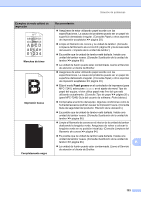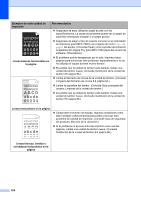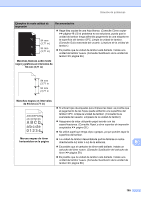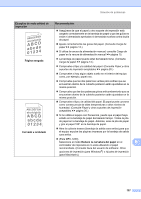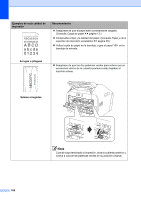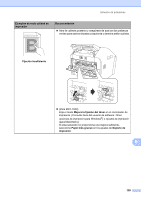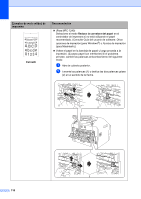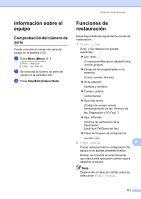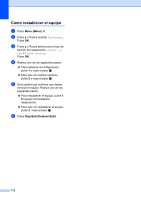Brother International IntelliFax-2840 Basic Users Guide - English and Spanish - Page 119
Página sesgada, Curvado u ondulado, Reduce la curvatura del papel, Ejemplos de mala calidad de
 |
View all Brother International IntelliFax-2840 manuals
Add to My Manuals
Save this manual to your list of manuals |
Page 119 highlights
Solución de problemas Ejemplos de mala calidad de impresión AaAa0bBbc1CBdDec2EfCgdF3hGDie4jHk Página sesgada Curvado u ondulado Recomendación Asegúrese de que el papel u otro soporte de impresión está cargado correctamente en la bandeja de papel y que las guías no están ni demasiado apretadas ni demasiado sueltas contra la pila de papel. Ajuste correctamente las guías del papel. (Consulte Carga de papel uu página 13.) Si utiliza la ranura de alimentación manual, consulte Carga de papel en la ranura de alimentación manual uu página 15. La bandeja de papel puede estar demasiado llena. (Consulte Carga de papel uu página 13.) Compruebe el tipo y la calidad del papel. (Consulte Papel y otros soportes de impresión aceptables uu página 20.) Compruebe si hay algún objeto suelto en el interior del equipo como, por ejemplo, papel roto. Compruebe que las dos palancas verdes para sobres que se encuentran dentro de la cubierta posterior están ajustadas en la misma posición. Compruebe que las dos palancas grises anticombamiento que se encuentran dentro de la cubierta posterior están ajustadas en la misma posición. Compruebe el tipo y la calidad del papel. El papel puede curvarse como consecuencia de altas temperaturas o altos niveles de humedad. (Consulte Papel y otros soportes de impresión aceptables uu página 20.) Si no utiliza el equipo con frecuencia, puede que el papel haya estado en la bandeja de papel demasiado tiempo. Voltee la pila de papel en la bandeja de papel. Además, airee la pila de papel y gire el papel 180 en la bandeja de papel. Abra la cubierta trasera (bandeja de salida cara arriba) para que el equipo expulse las páginas impresas por la bandeja de salida cara arriba. (Para MFC-7240) Seleccione el modo Reduce la curvatura del papel en el B controlador de impresora si no está utilizando el papel recomendado. (Consulte Guía del usuario de software: Otras opciones de impresión (para Windows®) o Ajustes de impresión (para Macintosh).) 107